Windows是PC用户中使用最多的平台之一,它的生产力也很高。这种生产力是成千上万的服务和流程在后台和前台运行的结果。
在这篇文章中,我们将看一个这样的基本过程,即Windows Host进程rundll32.exe。我们将学习我们应该知道的所有相关信息。
稍后,我们将指导您在几分钟内解决Windows主机进程rundll32高磁盘使用率问题。
幸运的是,如果您是遭受此问题困扰的人,那么您来对了地方。
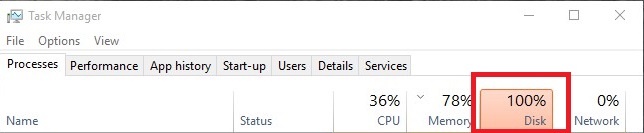
什么是Windows主机进程rundll32.exe?
如果您现在已经使用Windows了很长一段时间,那么您肯定已经在每个应用程序组织者中看到了数十亿个* .dll(动态链接库)文档或文件。
这些用于存储可从众多应用程序访问的应用程序的常规部分。由于没有直接打开DLL文件的实际方法,因此rundll32.exe应用程序本质上用于调度存储在共享.dll文档中的有用性。该可执行文件是Windows值得信赖的安全组件,通常不应该是危险的。
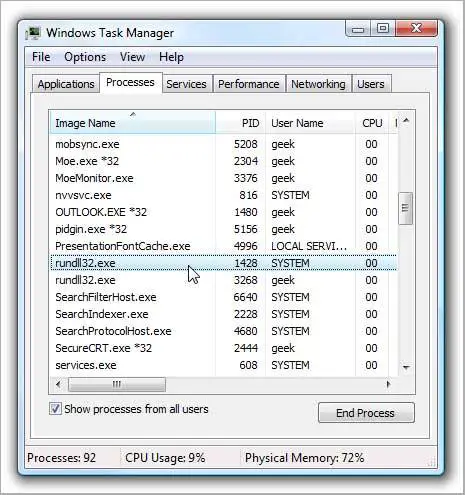
该文件通常位于以下路径:WindowsSystem32rundll32.exe。但是,有时间谍软件或恶意软件使用类似的文件名,并从其他注册表中继续运行,并最终隐藏了最终目标。如果您认为这种威胁正存在于您的计算机上,建议您使用功能强大的防病毒软件来扫描威胁。
什么是Windows主机进程rundll32高磁盘使用率问题?
有时,通用Windows主机进程rundll32.exe开始出现故障,并导致高磁盘或高CPU使用率。这将减慢并挂起计算机的整体功能,并最终冻结PC。这被称为Windows主机进程rundll32高磁盘使用率问题。这是Windows用户中的一个普遍问题。最糟糕的是,仅通过重新引导系统就无法解决此问题。您必须自己手动解决问题。有几种方法可以解决此问题,我将告诉您最有效的方法。
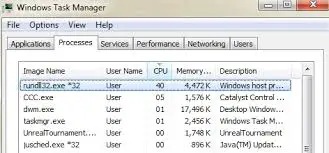
如何修复Windows主机进程rundll32高磁盘使用率问题
在所有解决方案中,我向您介绍三种最有效的解决方案。
您不需要任何特殊技能即可使用任何方法。我提供每种方法的分步教程。只需执行以下步骤,即可解决Windows主机进程rundll32高磁盘使用率的问题。
1.禁用遥测服务
Windows Telemetry服务从您的系统收集数据并将其与计算机的数据进行比较。然后它将诊断出任何差异/更改,这些差异/更改将用于将来改善用户体验。但是,有时此功能导致Windows主机进程rundll32高磁盘使用率问题。在这种情况下,您可以禁用遥测服务以解决该问题。按着这些次序:
步骤1:同时按下 Windows + R的 键以触发“运行”对话框。在其中键入“ SERVICES.MSC ”,然后按Enter。
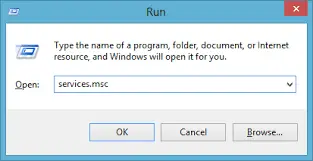
步骤2:在“服务”窗口中,找到“ 连接用户体验 ”。找到它后,双击它以打开其设置。
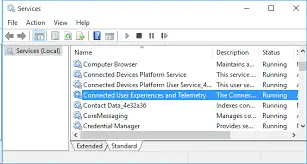
步骤3:现在,在服务状态下方单击“停下”。接下来,选择“启动类型”,并将选项设置为“ 禁用”。进行这些更改后,单击“确定”并关闭所有窗口。

步骤4:最后,重新启动计算机。
2.卸载Google App Engine
Google App Engine是一个网络框架,用于在Google托管的数据中心中开发或托管Web应用程序。许多用户报告说,安装Google App Engine会导致他们遇到Windows主机进程rundll32高磁盘使用率问题。如果您的计算机上也是如此,请按照以下步骤操作,以卸载Google App Engine:
步骤1:同时按下 Windows + R的 键以触发“运行”对话框。在其中进口“控制面板”,然后按Enter。
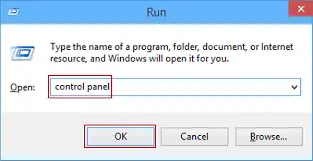
步骤2:在控制台中,点击“程序”标题下的“卸载程序=选项。=
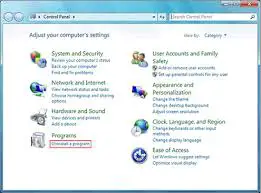
步骤3:现在,从程序列表中找到“ Google App Engine”,右键单击它,然后选择“卸载”。
![]()
步骤4: 重新启动计算机。
3.以安全模式启动并修复问题
在安全模式下启动是解决Windows主机进程rundll32高磁盘使用率问题的好方法。请按照以下步骤操作:
步骤1:首先,在系统启动时按F8键以安全模式启动PC 。如果您在以安全模式启动时遇到任何麻烦,也可以从这里寻求帮助。
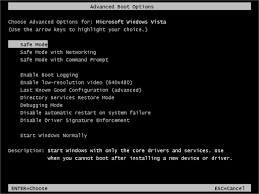
步骤2:进入安全模式后,同时按Windows + R键以访问“运行”对话框。键入 “任务经理”在里面,打回车。
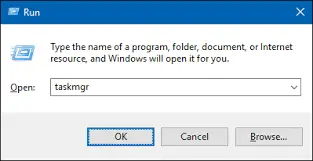
步骤3:在任务管理器中,检查磁盘和CPU使用情况是否普通的或不正常。
步骤4:如果在安全模式下磁盘使用情况普通的,则应执行干净启动,并确定引起问题的应用程序/服务。
要么,
如果在安全模式下仍然出现高磁盘使用率问题,则表明问题出在操作系统上。因此,您应该继续执行以下步骤。
步骤5:同时按Windows + R键以访问“运行”对话框。在其中键入“ MSCONFIG ”,然后按Enter。
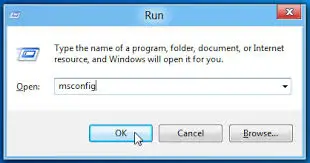
步骤6:现在切换到屏幕顶部的“服务”选项卡。 选中 “隐藏所有Microsoft服务”行中显示的框。
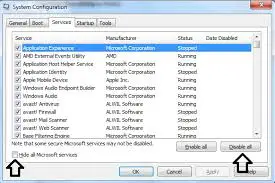
步骤7: 然后点击窗口左下角的“全部禁用”按钮,然后点击“应用”。
步骤8:现在切换到“启动”选项卡,然后单击“打开任务管理器。=
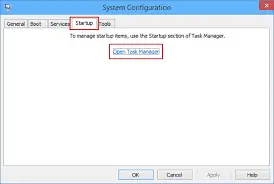
步骤9:在任务管理器中,逐个禁止每个服务。
步骤10: 重新启动计算机。如果高磁盘使用率问题仍然存在,则表明存在导致此问题的外部程序。浏览已安装的程序,确定哪个应用程序引起冲突,然后将其删除。您也可以“从还原点还原Windows”来修复问题。
结论
这些是修复Windows主机进程rundll32高磁盘使用率问题的前3种方法。您还可以访问与该主题相关的微软官方线程,以寻求进一步的帮助。我还建议您使用防病毒程序,如果仍然遇到问题,请扫描病毒。


![Windows版本怎么看[非常简单]](https://infoacetech.net/wp-content/uploads/2023/06/Windows%E7%89%88%E6%9C%AC%E6%80%8E%E9%BA%BC%E7%9C%8B-180x100.jpg)


